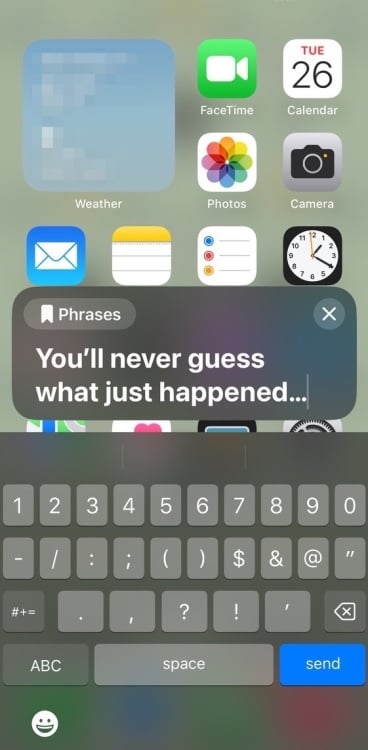Comment utiliser Personal Voice dans iOS 17
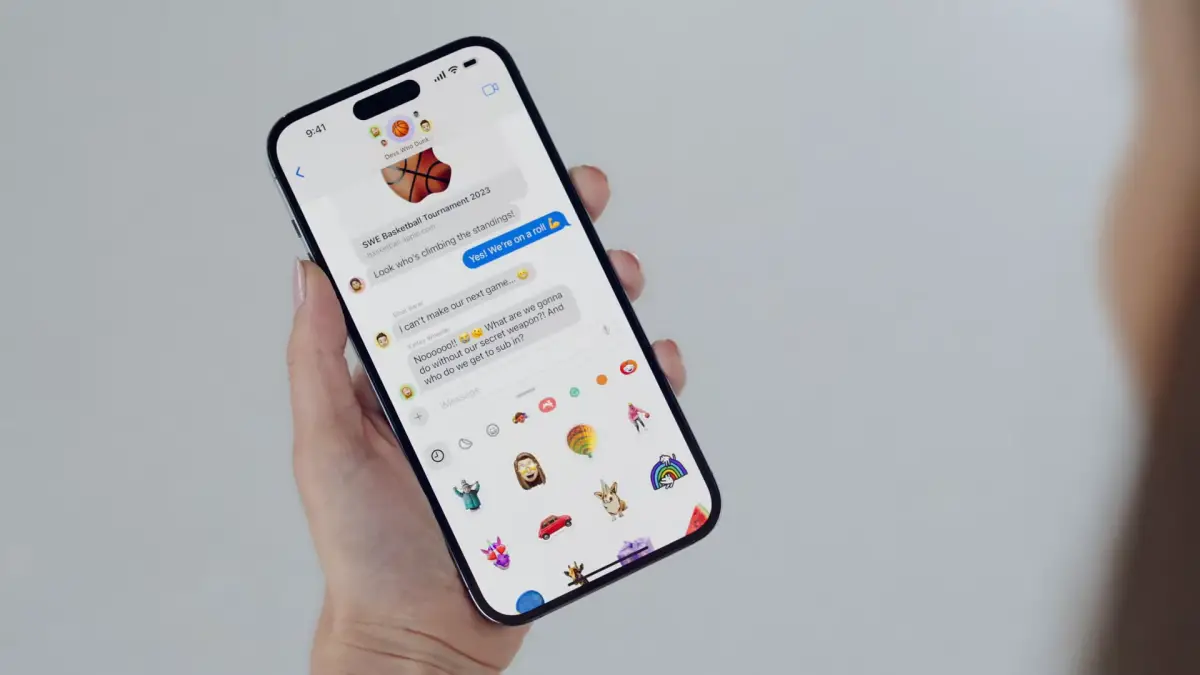
Créez une réplique IA de votre voix sur votre iPhone.
La mise à jour iOS 17 d’Apple propose de nouvelles fonctionnalités d’accessibilité significatives pour les personnes handicapées — et cela inclut Personal Voice.
Qu’est-ce que la voix personnelle ?
Personal Voice est un outil qui utilise l’apprentissage automatique pour créer une version synthétisée de votre voix, créée à partir des échantillons audio que vous enregistrez. Il fonctionne avec Live Speech (une autre fonctionnalité d’accessibilité nouvelle sur iOS 17) pour convertir le texte en audio.
Avec Personal Voice et Live Speech, vous pouvez taper des messages sur FaceTime ou un appel, et il dira verbalement ce que vous voulez avec une voix qui vous ressemble. C’est un peu comme si vous faisiez vous-même de l’audio — sauf que, selon Apple, vous avez un contrôle total car l’apprentissage automatique est effectué localement sur l’appareil, ce qui « garde les informations des utilisateurs privées et sécurisées ».
C’est tout à fait étrange d’entendre une version de votre voix générée par l’IA. Mais si vous parvenez à surmonter cela, c’est un outil utile qui peut aider les gens à s’exprimer pleinement. C’est également bénéfique si vous finissez par perdre votre voix ; Personal Voice peut intervenir et parler en votre nom. Voici comment configurer et utiliser Personal Voice.
Comment configurer Personal Voice
Avant de commencer avec Personal Voice, sachez que la configuration prend un certain temps. Nous reviendrons sur le timing plus tard, mais il faut 15 à 20 minutes pour entraîner le modèle, plus plusieurs heures pour traiter la voix, alors assurez-vous d’avoir le temps avant de vous engager.
1. Pour commencer
Accédez à Paramètres > Accessibilité > Voix personnelle (dans la section Parole). Dans Personal Voice, appuyez sur « Créer une voix personnelle ».
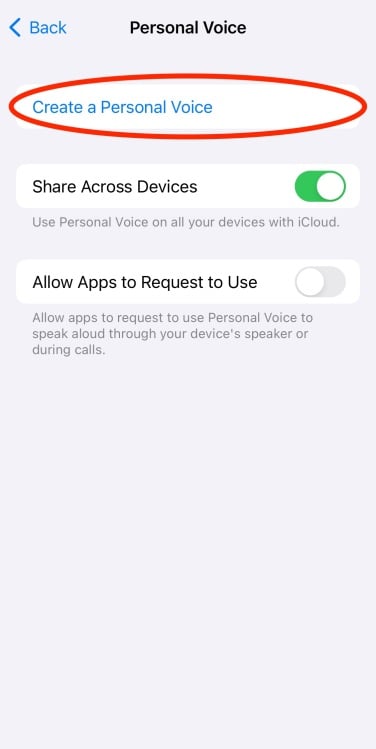
Ensuite, vous serez guidé à travers les instructions. Vous serez invité à enregistrer 150 phrases à voix haute dans un endroit calme. Vous devez parler naturellement et tenir votre appareil à une distance de 6 à 12 pouces. (Gardez à l’esprit que vous pouvez faire une pause entre les phrases, ou les enregistrer et les fermer, vous permettant ainsi de revenir au processus de configuration une autre fois).
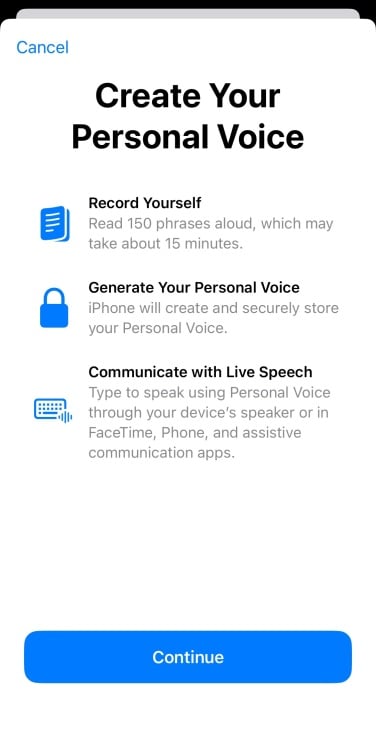
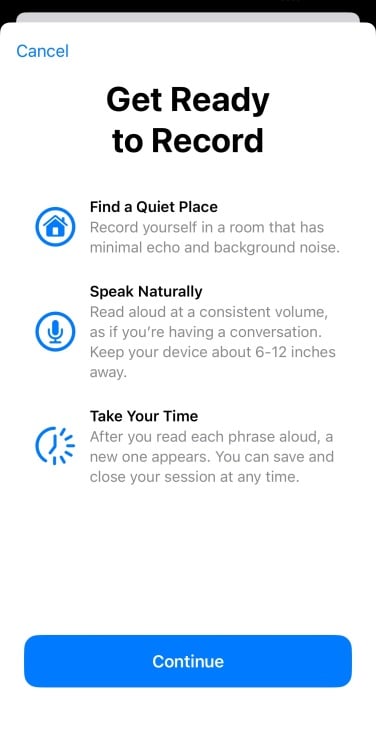
2. Vérifiez la qualité du son
Après avoir nommé votre voix personnelle, il vous sera demandé de vérifier la qualité du son avant de continuer.
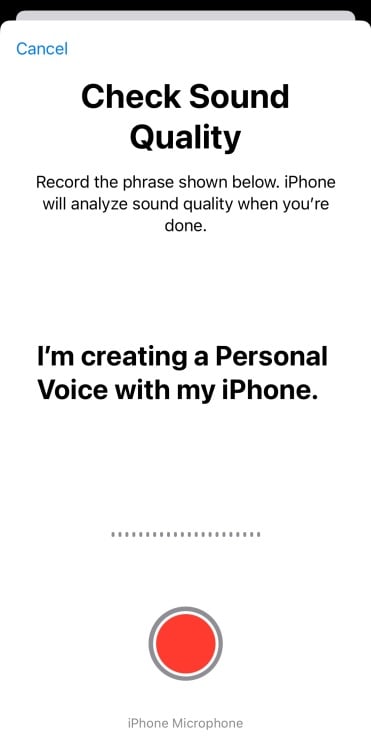
3. Enregistrez vos échantillons audio
Une fois que vous êtes prêt à partir, il est temps de fournir des échantillons audio en lisant 150 phrases. Oui, vous avez bien lu : 150 phrases. Les phrases sont une combinaison de questions et de déclarations qui varient de faits historiques à des extraits de texte aléatoires. Tout cela est conçu pour capturer toute la gamme de votre voix dans différents contextes et intonations, c’est pourquoi vous devez fournir autant d’échantillons audio. C’est une étape qui prend environ 15 à 20 minutes, selon les pauses et le rythme de lecture. Cela passe vite et les phrases sont suffisamment étranges et aléatoires pour que les choses restent intéressantes.
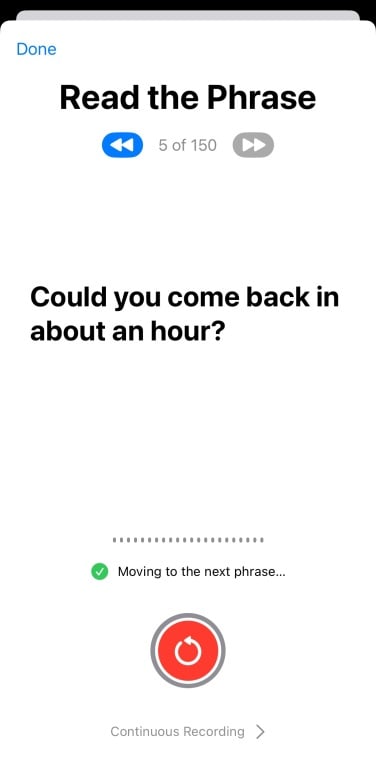
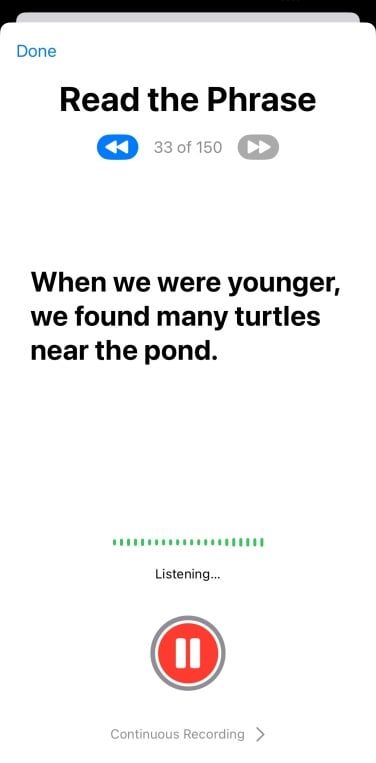
4. Branchez votre iPhone et laissez-le tranquille
Maintenant que votre performance est terminée, il est temps de laisser le machine learning faire son travail. Cliquez sur Continuer lorsque vous avez terminé l’enregistrement et passez à la préparation de votre voix personnelle. Pour ce faire, votre iPhone doit être verrouillé et branché. En mode verrouillé, il indiquera que votre voix personnelle est toujours en cours de traitement et vous recevrez une notification lorsqu’elle sera prête.
Et maintenant, tu attends. J’ai commencé le processus vers midi. Lorsque je l’ai vérifié vers 20 heures, c’était fait. J’ai utilisé un iPhone secondaire, j’ai donc eu le luxe de le laisser intact pendant plusieurs heures. Mais comme cela n’est pas réaliste pour la plupart des gens, installez-le avant de vous coucher et laissez-le agir toute la nuit. Il s’agit du temps qu’Apple dit que cela prend, même si cela peut prendre plus de temps.
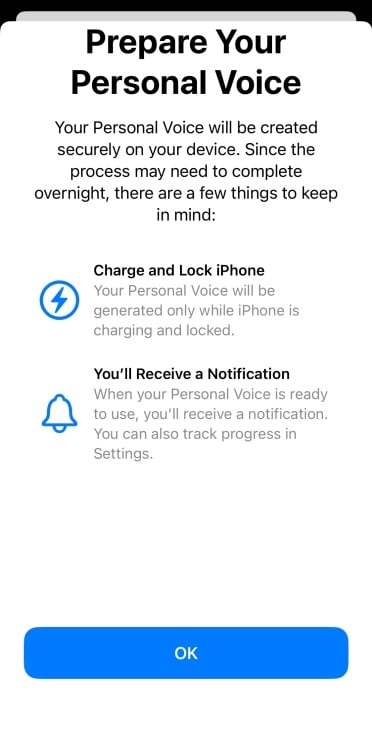
Comment utiliser la voix personnelle
1. Ajoutez votre voix personnelle au discours en direct
Une fois Personal Voice configuré, commencez à l’utiliser en l’ajoutant à la collection de voix dans Live Speech. Accédez à Paramètres > Accessibilité > Live Speech (également dans la section Parole). À partir de là, activez Live Speech. Sur la même page, appuyez sur sous Voix. Votre voix personnelle sera l’option à choisir en haut. Appuyez sur votre voix personnelle pour la sélectionner dans la liste.
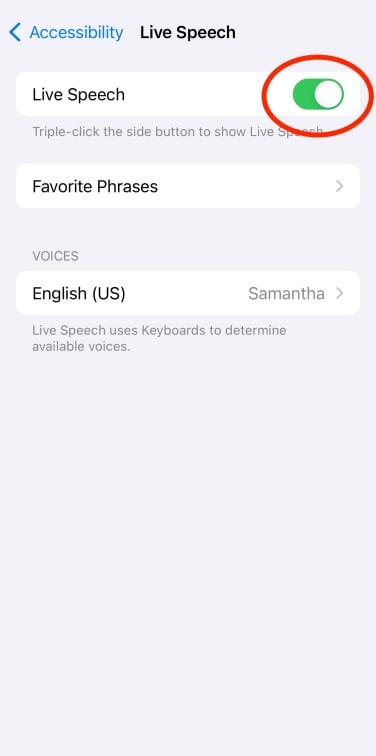
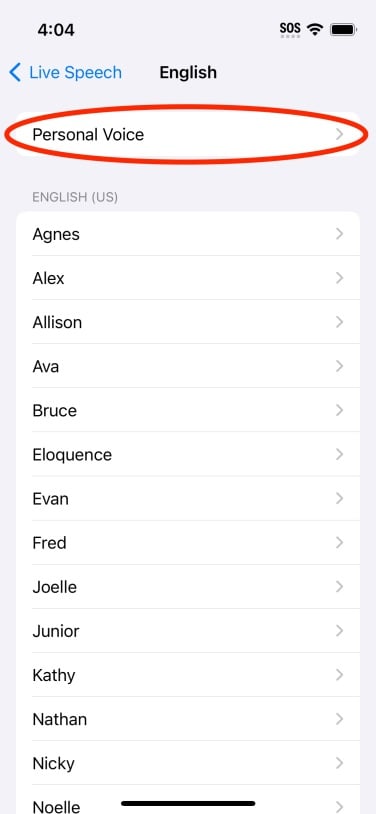
2. Activez Live Speech sur un FaceTime ou un appel
Pour utiliser Personal Voice, vous devez activer Live Speech. Faites-le en triple-cliquant sur le bouton latéral. Une fenêtre en bas de l’écran apparaîtra, vous invitant à saisir un message. Lorsque vous appuyez sur Entrée, vous entendrez une version de votre voix générée par l’IA. Vous pouvez le faire à tout moment pour le tester, ainsi que lorsque vous êtes sur FaceTime ou lors d’un appel téléphonique.